Avere due account diversi di WhatsApp su uno stesso telefono è possibile in diversi modi.
Usare profili utente di Android per avere due WhatsApp
Questa possibilità inizia col creare almeno due profili diversi per installare un client di WhatsApp in ciascuno di essi. Si tratta di un’opzione disponibile solo a partire da Android 5.0.
Apri il menu superiore delle notifiche nella tua Home. Ripeti l’operazione per vedere tutte le voci del menu al completo e tocca la piccola icona degli utenti, a forma di busto di persona.
Seleziona Add user e conferma l’operazione nella finestra pop-up di notifica.
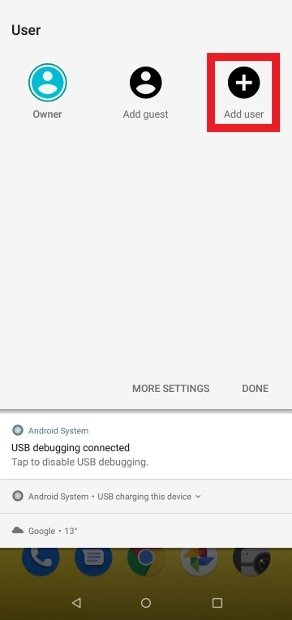 Tocca Add user
Tocca Add user
A partire da questo momento, inizierà il procedimento di configurazione del secondo account, che ti richiederà l’e-mail (non è indispensabile), un nome per il secondo account, permessi vari… Una volta fatto tutto questo e quando ti troverai di fronte l’interfaccia di Android di questo secondo account utente, scarica e installa WhatsApp e configura l’app con il tuo secondo numero di telefono.
Da questo momento, avrai due account di WhatsApp sullo stesso telefono. L’unico problema è che dovrai alternare tra i due utenti di Android, per poter inviare e ricevere messaggi: non è possibile usarli contemporaneamente.
Clonare app per avere due account di WhatsApp
La seconda alternativa consiste nell’usare applicazioni che ci permettono di clonare app. Non importa la marca o il produttore del telefono, dato che tutti i modelli sono compatibili. Non è neppure necessario disporre di un telefono dual SIM né di conoscenze avanzate. L’unica cosa richiesta è verificare il numero di telefono del nuovo account, cambiando momentaneamente la scheda SIM, passando all’altra scheda in un telefono dual SIM o usando un altro telefono a portata di mano.
Esistono varie app di questo tipo. Forse, la più popolare, e quella che ti consigliamo, è Parallel Space. Scarica e installa il file APK: puoi farlo toccando il pulsante verde Download e seguendo i passaggi abituali per installare un’app in Android.
Supponiamo che tu abbia già installato il primo WhatsApp. Apri Parallel Space, rileverà da solo tutte le app compatibili e le segnalerà con una spunta blu. Assicurati che l’icona di WhatsApp presenti tale spunta e tocca, in basso, Add to Parallel Space.
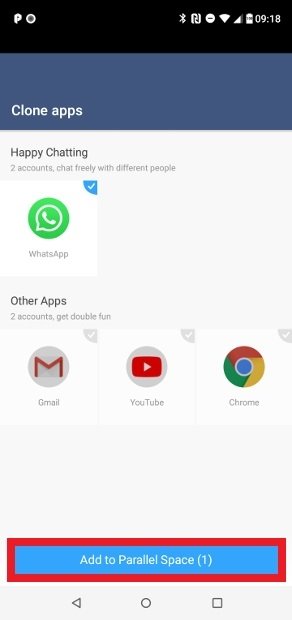 WhatsApp rilevato da Parallel Space
WhatsApp rilevato da Parallel Space
Nella finestra seguente, puoi vedere l’icona di accesso al tuo secondo WhatsApp, una seconda app che viene eseguita in Parallel Space e che, quindi, è indipendente. Tocca la sua icona.
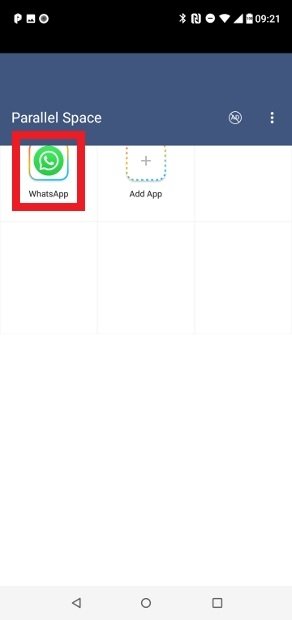 Seconda app di WhatsApp in Parallel Space
Seconda app di WhatsApp in Parallel Space
Concedi qualsiasi permesso necessario affinché l’app possa funzionare correttamente.
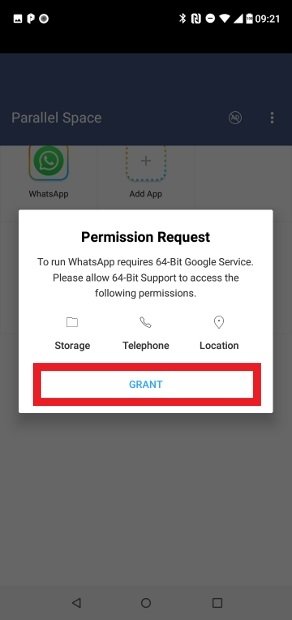 Concedi qualsiasi permesso necessario
Concedi qualsiasi permesso necessario
In pochi secondi, ti troverai di fronte ad una nuova installazione di WhatsApp: devi solo completare il processo di registrazione del tuo secondo numero e iniziare a chattare.
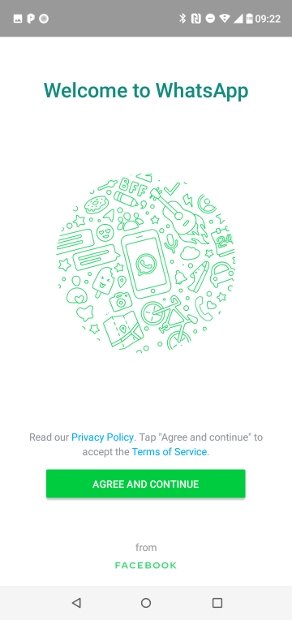 Secondo WhatsApp in esecuzione in Parallel Space
Secondo WhatsApp in esecuzione in Parallel Space
Per far sì che aprire l’app sia più semplice, potrai creare un’icona specifica di questo secondo client nella tua homescreen. Puoi trascinare e rilasciare l’icona nella posizione che desideri o lasciare che l’app la collochi per te dove riterrà opportuno. Stai tranquillo, perché si distingue chiaramente dall’icona tradizionale.
Riguardo a questo metodo, occorre sottolineare che alcuni produttori di smartphone come Samsung, Huawei, Xiaomi, OnePlus e Oppo includono di fabbrica un proprio strumento per clonare app, quindi non è neppure necessario scaricare Parallel Space. Se sei utente di un telefono di queste marche, cerca nelle impostazioni se già possiedi uno strumento simile. Il procedimento cambierà da un produttore all’altro, ma sarà molto simile a quello che ti abbiamo appena spiegato.
Usare WhatsApp Business
WhatsApp Business è la versione per aziende di WhatsApp. Originariamente non era pensata per utenti privati ma si può usare a tutti gli effetti come client per un secondo numero di telefono.
Scarica e installa l’APK di WhatsApp Business: puoi farlo toccando il pulsante Download che ti offriamo qui e seguendo i passaggi abituali.
Una volta installato, configuralo e verifica il tuo secondo account con il tuo secondo numero di telefono.
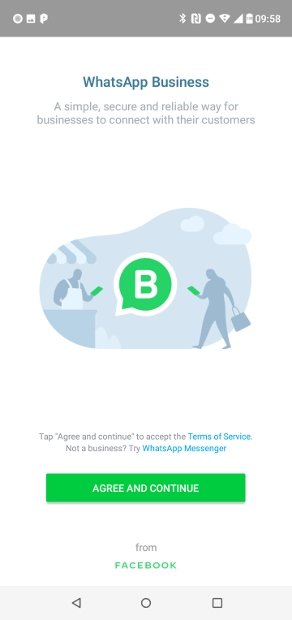 Configurazione iniziale di WhatsApp Business
Configurazione iniziale di WhatsApp Business
Tieni in considerazione che usare WhatsApp Business trasformerà il tuo secondo numero in un account aziendale e questa sarà un’informazione visibile ai tuoi contatti. Inoltre, tutti i tuoi contatti dell’account personale verranno importati nell’account Business.
Usare WhatsApp Web
La penultima possibilità consiste nell’usare WhatsApp Web con il tuo secondo numero nel browser. Tuttavia, dovrai avere il secondo account precedentemente funzionante su qualche dispositivo.
Visita il sito ufficiale di WhatsApp con Chrome e tocca l’icona dei 3 punti verticali nell’angolo in alto a destra.
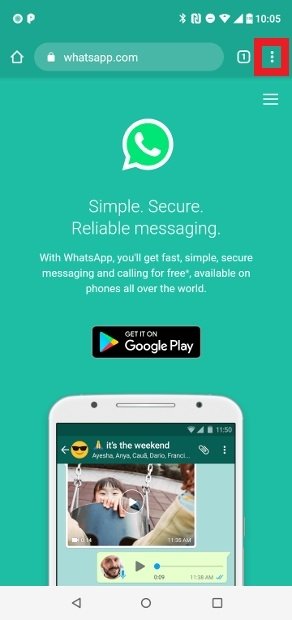 Accesso alle impostazioni di Chrome
Accesso alle impostazioni di Chrome
Seleziona Desktop site per vedere la versione desktop del sito.
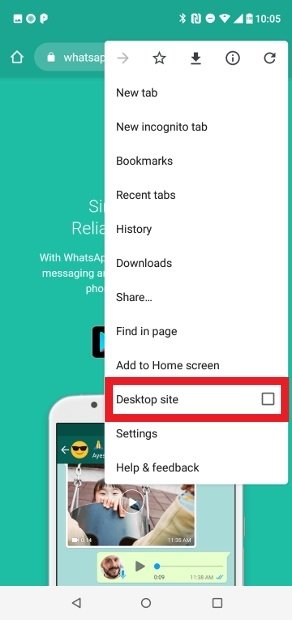 Scegli la voce Desktop site
Scegli la voce Desktop site
Seleziona WhatsApp Web nell’angolo in alto a sinistra.
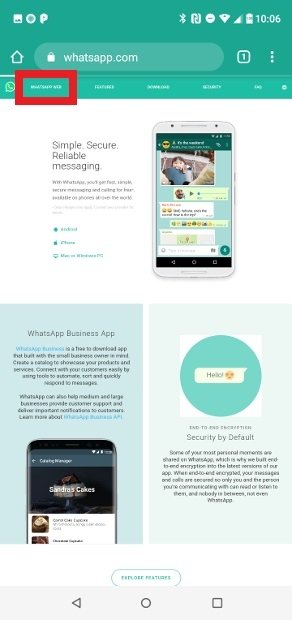 Cerca in alto a sinistra WhatsApp Web
Cerca in alto a sinistra WhatsApp Web
Scansiona il codice QR sullo schermo con il tuo secondo client di WhatsApp, recandoti come abituale nelle impostazioni e selezionando WhatsApp Web.
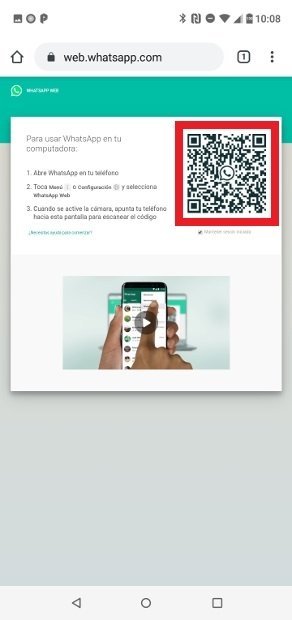 Scansiona il codice QR con il tuo secondo numero
Scansiona il codice QR con il tuo secondo numero
A partire da questo momento, avrai il tuo primo account funzionante nell’app di WhatsApp e il secondo attraverso il browser.
Usare MOD di WhatsApp
Esistono varie MOD di WhatsApp come GBWhatsApp che, combinate con l’app ufficiale o tra di loro, permettono di configurare due o più account di WhatsApp sullo stesso telefono.
Il procedimento è semplice come scaricare e installare la MOD e configurarla con il tuo secondo numero di telefono.
Tuttavia, ci sono due cose da tenere in considerazione. Prima di tutto, WhatsApp banna periodicamente i suoi utenti, obbligandoli a usare il client ufficiale. E poi, non tutte le MOD esistenti possono coesistere con la versione ufficiale, quindi ti consigliamo GBWhatsApp, dato che è una di quelle compatibili con la versione ufficiale.
Date tutte le alternative esistenti per avere due account e il rischio di usare questo metodo, l’ideale è usare uno dei metodi alternativi che ti abbiamo presentato. Vale la pena di usare questo soltanto se le funzioni extra delle MOD, per te, sono indispensabili.



